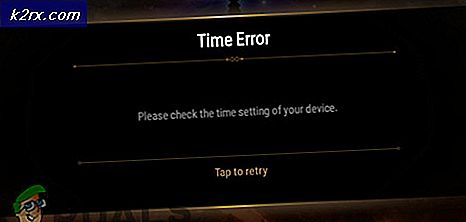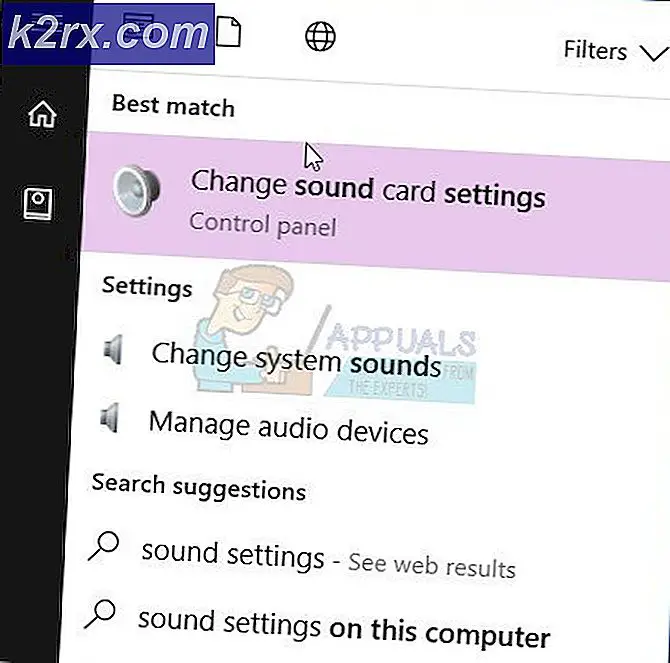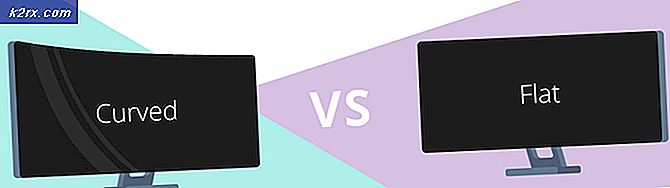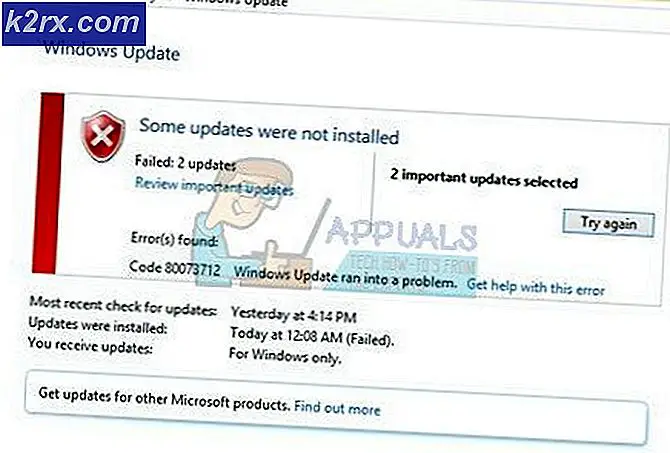Cara Mengaktifkan Tab Beranda di Google Chrome
Jika Anda melihat lebih dekat Google Chrome, Anda akan melihat betapa tepat dan teraturnya Google Chrome. Ia memiliki semua tab dasar yang Anda butuhkan, semua diurutkan sesuai keinginan siapa pun. Dan karena pengembang ingin menjaga agar semuanya tidak terlalu berantakan, mereka juga menyimpan tombol beranda sebagai ikon opsional yang dapat diaktifkan oleh pengguna itu sendiri.
Tujuan Tab Beranda
Tab beranda, yang secara harfiah merupakan bentuk rumah adalah tab yang digunakan untuk kembali ke halaman asli atau tab baru sesuai kebutuhan pengguna. Misalnya, jika Anda telah membuka banyak jendela di Google Chrome, dan sekarang ingin membuka tab baru, atau ingin membuka halaman beranda Anda (yang dapat berupa halaman web apa pun yang Anda tentukan), yang harus Anda lakukan adalah mengeklik ini. tab beranda. Ini akan membuka jendela baru untuk Anda atau akan membuka situs web tempat Anda menyimpan informasinya di beranda khusus.
Tab beranda ini dinonaktifkan secara default saat Anda membuka Google Chrome. Untuk mengaktifkan tab ini, Anda harus mengikuti langkah-langkah seperti yang disebutkan di bawah ini.
- Awalnya, ini adalah tampilan jendela Google Chrome Anda saat Anda membuka browser. Untuk mengaktifkan Tab Beranda untuk Google Chrome, klik tiga titik (elips vertikal) yang ada di sudut kanan atas browser Anda.
- Setelah Anda mengklik titik-titik vertikal ini, daftar opsi dropdown akan muncul di layar. Temukan tab untuk 'Pengaturan' di daftar ini, yang merupakan opsi ketiga terakhir seperti yang ditunjukkan pada gambar di bawah ini.
- Mengklik pengaturan akan mengarahkan Anda ke semua pengaturan untuk Google Chrome Anda dan tindakan terkait. Jika Anda menggulir ke bawah pada layar yang sama, Anda akan menemukan judul Penampilan.
- Di bawah judul Tampilan, akan ada opsi untuk 'Tampilkan Tab Beranda', yang saat ini dinonaktifkan karena pengaturan default. Untuk mengaktifkan tab ini, dan menampilkannya di browser setiap kali Anda membuka Google Chrome, Anda harus menggeser tombol untuk tab ini aktif. Tepat di seberang ‘Tampilkan Tab Beranda’ adalah tombol penggeser untuk menonaktifkan dan mengaktifkan tab Beranda. Saat ini, karena dinonaktifkan, warna tab adalah putih dan abu-abu. Saat Anda menggesernya ke kanan, warnanya akan bergeser menjadi putih dan biru.
- Setelah tab diaktifkan, itu akan ditampilkan di toolbar atas Google Chrome. Tetapi sebelum itu, Anda perlu memilih salah satu dari dua opsi yang muncul tepat di bawah opsi Show Home Tab. Opsi ini pada dasarnya mewakili fungsi apa yang diharapkan dari tab beranda. Tab beranda dapat membuka tab baru untuk Anda setelah Anda mengekliknya atau, dapat membuka laman web pilihan Anda, yang merupakan tautan yang akan Anda masukkan di ruang untuk opsi kedua yang bertuliskan ‘Masukkan alamat web ubahsuaian. Kedua opsi tidak dapat dipilih sekaligus, jadi Anda harus memilih di antara keduanya.
- Tab beranda akan ditampilkan di sisi kiri bilah pencarian untuk Google Chrome seperti yang ditunjukkan pada gambar di bawah ini. Kapan pun Anda online, mengklik ikon ini akan mengarahkan Anda ke tab baru atau ke alamat web yang dapat Anda masukkan untuk opsi kedua di bawah pengaturan untuk Tampilkan tab Beranda.
- Saya menambahkan tautan ke akun Gmail saya hanya untuk percobaan untuk melihat cara kerjanya.
- Saya mengklik pada tab Home sekali, dan itu membawa saya ke akun Gmail saya. Catatan: Jika Anda keluar dari akun Anda, maka Anda akan diarahkan ke halaman muka Gmails dan bukan versi masuk.